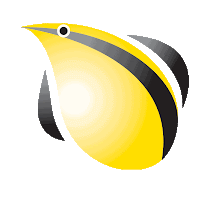Você provavelmente já teve que configurar e instalar windows em diversas máquinas de um escritório ou lan-house. Deve ter tentado usar o GHOST, mas notou que ele não funciona nada bem com a nova versão do Windows 7 e nao funciona nada bem com sistemas de arquivos EXT4. Enfrentamos esse problema durante um tempo usando dump de HD mas era lento e as vezes dava uns erros estranhos.
A solução para isso veio do CloneZilla Linux, um live-cd que permite você clonar HDs, ou partições de diversos tipos de sistemas de arquivos. Uma solução extremamente interessante. Mas que pode se tornar ainda melhor ao se usar o
DRBL como um servidor CloneZilla. Possui uma configuração simples e bastante rápida. Com ela você pode criar perfis de máquinas e distribuir esses perfis através da rede. Você pode ver mais detalhes a respeito do
DRBL aqui.
Mas vamos ao que interessa. Configurar e usar.
Em uma máquina com o Debian ou Ubuntu já instalados(recomendo o Debian pela estabilidade) deve fazer o seguinte:
Incialmente você deve adicionar o repositorio dos pacotes do
DRBL
wget -q http://drbl.org/GPG-KEY-DRBL -O- | sudo apt-key add -
Editar o arquivo
/etc/apt/source.list e adicione o seguinte repositorio:
deb http://drbl.sourceforge.net/drbl-core drbl stable
Agora você só precisa atualizar o repositório e instalar o serviço:
#apt-get update
#apt-get install drbl
Esse pacote DRBL traz apenas os programas de configurações iniciais. Ainda não é o sistema de distribuição de imagens de SO propriamente dito, para tal você deve fazer:
#/opt/drbl/sbin/drblsrv -i
Este comando instalará todos os serviços e pacotes necessários para que sua maquina funcione como servidor.
Segundo passo é configurar o funcionamento das placas de rede. O ideal é que vc configure sua eth0 ou eth1 com um IP-FIXO para que o
DRBL possa usa-lo no servidor DHCP dele entao use o comando:
#/opt/drbl/sbin/drblpush -i
Esse comando fará uma serie de perguntas, a maioria a respeito do comportamento que o sistema deve ter, afinal ele serve pra N coisas, tudo depende da sua necessidade. Detalharei com imagens assim que eu editar essa postagem.
Por ultimo mas não menos importante você configurará como o
DRBL vai servir, se ele vai fazer um backup de um HD no servidor ou se ele vai restaurar um backup no cliente. Existem opções para se instalar algumas distros também. Mas no nosso caso usaremos apenas a opção CloneZilla.
#/opt/drbl/sbin/dcs
Pronto, agora você pode iniciar suas maquinas e dar boot através da placa de rede para criar o backup de um HD ou restaurar o HD de uma máquina.